>
Ta bort Diamond Dator Encryption Ransomware
Postat av i Removal på måndag, augusti 14, 2017
Hur att ta Bort Diamond Dator Encryption Ransomware?
Läsare nyligen börjat rapportera följande meddelande visas när de startar sin dator:
Diamond Dator Encryption
Vad har Hänt med Min Dator?
Dina viktiga filer är krypterade.
Många av dina dokument, foton, videor, databaser och andra filer är inte längre tillgänglig, eftersom de är krypterade. Du kanske är upptagen letar efter ett sätt att återställa dina filer, men slösa inte din tid. Ingen kan återställa dina filer utan att dekrypteringsnyckeln.
Kan jag återställa mina filer?
Säker. Vi garanterar att du kan återställa alla dina filer säkert och enkelt och du behöver bara betala 0.1 bitcoins (Ungefärliga värdet i dollar U$$ 300)
Hur Betalar jag?
Betalning accepteras i Bitcoin.
Du köper bitcoins i hxxp://localbitcoin.kom eller sätta på en google-sökning på ditt land köpa bitcoin och du kontrollera platser för att köpa Bitcoins på din plats.
Efter betalning bekräftats alla dina filer krypteras automatiskt och du återställa alla dina filer är krypterade nu. Adressen för att göra betalningen är 1L6PpSehR8V7YsZTc3L3F5RwbWoNma1nno
För automatisk återställa alla dina filer skicka 0.1 bitcoin till [censurerat]
Diamond Dator Encryption är en ond parasit som huvudsakligen inriktar sig på Asien. Detta program är associerad med den Hidden Tear ransomware projektet. Om du hittar dig själv fastnat med det, vet du€™re göra med ett notoriskt problematiska virus. PC-användare helt fruktar ransomware och de har en stark anledning till det. Dessa parasiter låsa din personliga, värdefulla filer. Då de försöker att lura dig till att köpa en viss dekrypteringsnyckeln. Men det säger sig självt att ransomware är bara att fokusera på att stjäla dina pengar. Hackare har inga avsikter att frigöra din låsta information. Som innehåller alla dina viktiga filer såsom bilder, musik, videor, MS Office-dokument. Lång historia kort, ransomware är att försöka att lura dig genom att kryptera dina data. Gör det inte möjligt för hackare att få olaglig vinst på din bekostnad. Istället för att ge dina pengar för ingenting, ta bort ransomware och ignorera sina tomma löften. Nu, Diamond Dator Encryption använder AES-chiffer. Det ger en skadlig förlängning till dina filer som består av sex slumpmässigt valda symboler. Den parasite’s file extension är ett tecken på att din information som har krypterats. Ransomware använder sig av stark kryptering algoritm för att göra din data blir obrukbar. Som du kan se för dig själv, sina knep är mycket effektiv. Ingen av dina filer är åtkomliga på grund av den ransomware’s spektakel. Och that’s bara det första steget i denna infection’s elaka plan. Efter dina personliga data blir krypterad, you’ll märker ”READ_IT_FOR_RECOVER_FILES.html” fil. That’s din lösen not. Meddelandet läggs till i alla mappar som innehåller krypterad information. De är verkligen en hel del av mappar. Varför är skurkar så envis att tvinga sina lösen anteckningar på dig hela tiden? Eftersom de spelar sinne spel med du. Ju oftare du se deras instruktioner, desto mer sannolikt är det att du€™ll sluta betala lösen. Detta är just vad du inte bör göra. Även om dina filer låsas ute i det blå, att du cana€™t råd till panik. Don’t ge till din ångest och absolut don’t betala något. Enligt lösen anteckningar, decryptor kostnader 0.1 Bitcoin. Det motsvarar ungefär 349 USD för tillfället. Frågan är, vill du ge cyberbrottslingar nästan 350 dollar? There’s ingen garanti you’d får något så att dina filer kan finnas kvar oanvändbar.
Hur kunde jag bli infekterad med?
Ransomware använder oftast gamla men guld distribueras taktik. Till exempel, spam e-postbilagor och meddelanden. Har du nyligen har klickat på öppna ett sådant e-postmeddelande eller meddelande? Se till att du håller dig borta från dem i framtiden. Om you’re särskilt otur, kan du öppna en falsk e-post?€™s infekterad med skadlig kod. Ransomware-typ virus inte är€™t den enda typ av infektion som tillämpar denna teknik. Webben är full av farliga program som är mer än som kan orsaka dig skada. Om du vill hålla din maskin är fri från virus, måste du hålla ett öga ut för skadlig kod. Undvik tvivelaktiga e-post eller meddelanden speciellt om du don’t personligen känner avsändaren. Vissa parasiter få förklädd till jobbansökningar eller e-post från ett rederi. Var försiktig med vad du klickar på öppna och titta ut för inkräktare. Ett annat populärt trick innebär att falska torrents, falska programuppdateringar och skadade tredje part annonser. Wea€™d rekommenderar även att du håller dig borta från olagliga webbplatser. I ytterligare, ransomware kanske använda lite hjälp från en annan infektion för att få installerad. Mer ofta än inte, that’s en Trojansk häst. Kolla in enheten i stället för med utsikt över den enorma hot som är en Trojansk poser.
Varför är Diamond Dator Encryption farligt?
Diamond Dator Encryption viruset går efter alla dina filer. Krypterar en mängd olika format och sjunker sedan dess irriterande lösen anteckningar. Kom ihåg att dessa meddelanden skall ignoreras. Följande hackers’ instruktioner skulle bara göra situationen värre så don’t vara naiv. Don’t förhandla med giriga cyber skurkar. Enligt lösen anteckningar, måste du kontakta parasite’s utvecklare och göra betalningen. Don’t luras av den sofistikerade utseendet på noterna. De kan innefatta en bild av en diamant och en del text, skriven i en fancy typsnitt, men deras mål är att utpressa dig. Hålla din Bitcoin eftersom att betala automatiskt skulle innebära you’re falla i fällan. Hackare är skamlöst försöker att lura dig, se till att de don’t lyckas. För att ta bort ransomware manuellt följer våra detaljerade avlägsnande guide ner nedan.
Diamond Dator Encryption Borttagning Instruktioner
STEP 1: Kill the Malicious Process
STEP 3: Locate Startup Location
STEP 4: Recover Diamond Computer Encryption Encrypted Files
STEG 1: Stoppa skadlig process med hjälp av Windows aktivitetshanteraren
- Öppna aktivitetshanteraren genom att trycka på CTRL+SHIFT+ESC samtidigt
- Leta upp processen av ransomware. Ha i åtanke att detta är vanligtvis ett slumpmässigt genererade filen.
- Innan du döda processen, skriv namnet på ett text-dokument för senare referens.
- Hitta alla misstänkta processer i samband med Diamond Dator Encryption Encryption Virus.
- Högerklicka på processen
- Öppna Filen Plats
- Avsluta Process
- Ta bort kataloger med misstänkta filer.
- Ha i åtanke att processen kan vara att dölja och mycket svår att upptäcka
STEG 2: visa Dolda Filer
- Öppna en valfri mapp
- Klicka på ”Ordna” – knappen
- Välj ”Mapp-och sökalternativ”
- Välj fliken ”Visa”
- Välj ”Visa dolda filer och mappar”
- Avmarkera kryssrutan Dölj skyddade operativsystemfiler”
- Klicka på ”Verkställ” och ”OK” knappen
STEG 3: Hitta Diamond Dator Encryption Encryption Virus startplatsen
- När operativsystemet startas tryck samtidigt Windows Logotypen Knapp och R – knappen.
- En dialogruta bör öppnas. Skriv ”Regedit”
- VARNING! var mycket försiktig när du editing the Microsoft Windows Registry eftersom detta kan göra systemet bryts.
Beroende på ditt OPERATIVSYSTEM (x86 eller x64) navigera till:
[HKEY_CURRENT_USERSoftwareMicrosoftWindowsCurrentVersionRun] eller
[HKEY_LOCAL_MACHINESOFTWAREMicrosoftWindowsCurrentVersionRun] eller
[HKEY_LOCAL_MACHINESOFTWAREWow6432NodeMicrosoftWindowsCurrentVersionRun]
- och för att ta bort displayen Namn: [RANDOM]
- Öppna sedan din explorer och navigera till:
Navigera till mappen %appdata% mapp och ta bort den körbara filen.
Du kan alternativt använda din msconfig windows program för att kontrollera genomförandet punkt av virus. Snälla, ha i åtanke att namnen i din maskin kan vara olika som de kan vara slumpmässigt genererade, that’s varför du bör köra någon professionell scanner för att identifiera skadliga filer.
STEG 4: återställa krypterade filer?
- Metod 1: Det första och bästa sättet är att återställa dina data från en aktuell säkerhetskopia, om du har en.
- Metod 2: Fil Återvinning Programvara — Oftast när ransomware krypterar en fil för det första gör en kopia av det, krypterar kopiera, och sedan raderar den ursprungliga. På grund av detta kan du prova att använda fil återvinning programvara för att återvinna en del av din ursprungliga filerna.
- Metod 3: Shadow Volume Kopior — Som en sista utväg, kan du försöka att återställa dina filer via Skugga Volym Kopior. Öppna Skugga Explorer del av paketet och välj den Enhet som du vill återställa. Högerklicka på varje fil som du vill återställa och klicka sedan på Exportera på det.

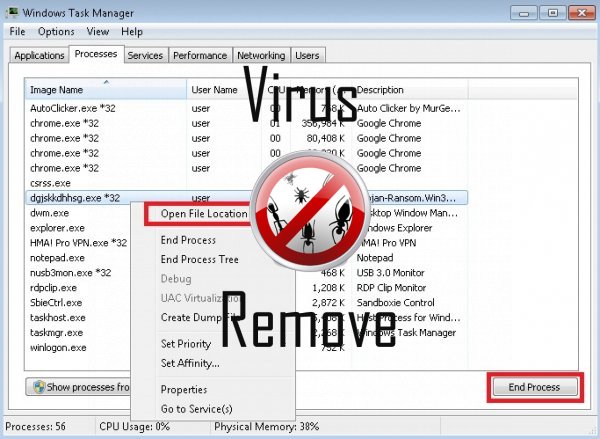

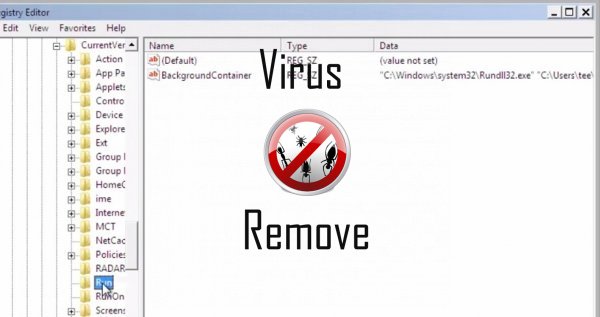
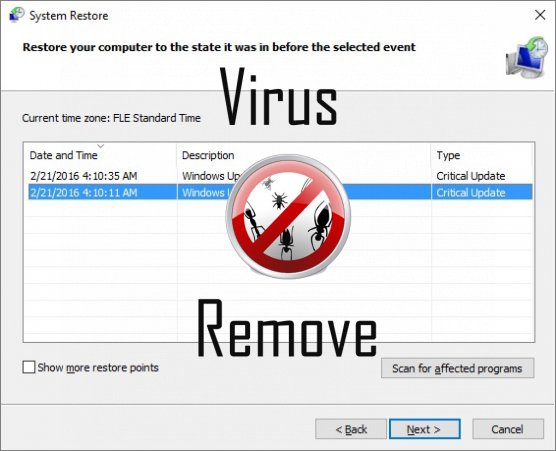

Varning, har mångfaldig mot-virus avsökare upptäckt möjliga malware i Encryption.
| Anti-virusprogram | Version | Upptäckt |
|---|---|---|
| VIPRE Antivirus | 22702 | Wajam (fs) |
| Kingsoft AntiVirus | 2013.4.9.267 | Win32.Troj.Generic.a.(kcloud) |
| K7 AntiVirus | 9.179.12403 | Unwanted-Program ( 00454f261 ) |
| McAfee-GW-Edition | 2013 | Win32.Application.OptimizerPro.E |
| VIPRE Antivirus | 22224 | MalSign.Generic |
| Qihoo-360 | 1.0.0.1015 | Win32/Virus.RiskTool.825 |
| McAfee | 5.600.0.1067 | Win32.Application.OptimizerPro.E |
| ESET-NOD32 | 8894 | Win32/Wajam.A |
| Malwarebytes | v2013.10.29.10 | PUP.Optional.MalSign.Generic |
| NANO AntiVirus | 0.26.0.55366 | Trojan.Win32.Searcher.bpjlwd |
| Malwarebytes | 1.75.0.1 | PUP.Optional.Wajam.A |
Encryption beteende
- Installerar sig själv utan behörighet
- Visar falska säkerhetsvarningar, Pop-ups och annonser.
- Encryption inaktiveras installerade säkerhetsprogram.
- Gemensam Encryption beteende och några andra emplaining som Textinfo relaterade till beteende
- Fördelar sig genom pay-per-install eller levereras med programvara från tredje part.
- Integreras i webbläsaren via webbläsartillägget Encryption
- Encryption visar kommersiella annonser
- Ändrar skrivbordet och webbläsarinställningar.
- Ändrar användarens hemsida
- Omdirigera webbläsaren till infekterade sidor.
- Encryption ansluter till internet utan din tillåtelse
- Stjäl eller använder dina konfidentiella Data
Encryption verkställde Windows OS-versioner
- Windows 10
- Windows 8
- Windows 7
- Windows Vista
- Windows XP
Encryption geografi
Eliminera [postnamn] från Windows
Ta bort [postnamn] från Windows XP:
- Klicka på börja öppna menyn.
- Välj Kontrollpanelen och gå till Lägg till eller ta bort program.

- Välja och ta bort det oönskade programmet.
Ta bort [postnamn] från din Windows 7 och Vista:
- Öppna Start -menyn och välj Control Panel.

- Flytta till Avinstallera ett program
- Högerklicka på den oönskade app och välj Avinstallera.
Radera [postnamn] från Windows 8 och 8.1:
- Högerklicka på den nedre vänstra hörnet och välj Kontrollpanelen.

- Välj Avinstallera ett program och högerklicka på den oönskade app.
- Klicka på Avinstallera .
Ta bort [postnamn] från din webbläsare
[postnamn] Avlägsnas från Internet Explorer
- Klicka på växel ikonen och välj Internet-alternativ.
- Gå till fliken Avancerat och klicka på Återställ.

- Ta bort personliga inställningar och klicka återställa igen.
- Klicka på Stäng och välj OK.
- Gå tillbaka till växel ikonen, Välj Hantera tillägg → verktygsfält och tillägg, och ta bort oönskade extensions.

- Gå till Sökleverantörer och välj en ny standard sökmotor
Radera [postnamn] från Mozilla Firefox
- Ange "about:addons" i URL -fältet.

- Gå till anknytningar och ta bort misstänkta webbläsartillägg
- Klicka på på- menyn, klicka på frågetecknet och öppna Firefox hjälp. Klicka på Uppdatera Firefox knappen och välj Uppdatera Firefox att bekräfta.

Avsluta [postnamn] från Chrome
- Skriver in "chrome://extensions" i URL -fältet och tryck på RETUR.

- Avsluta opålitliga webbläsare extensions
- Starta om Google Chrome.

- Öppna Chrome-menyn, klicka på inställningar → Visa avancerade inställningar, Välj Återställ webbläsarens inställningar och klicka på Återställ (valfritt).